Microsoft Word adalah perangkat lunak pengolah kata yang sangat populer dan serbaguna. Digunakan oleh jutaan orang di seluruh dunia untuk berbagai keperluan, mulai dari menulis surat hingga membuat laporan kompleks. Salah satu aspek penting dalam menggunakan Word secara efektif adalah memahami dan mengelola pengaturan satuan ukuran. Secara default, Word seringkali menggunakan centimeter (cm) sebagai satuan ukuran untuk margin, indentasi, lebar kolom, dan elemen tata letak lainnya. Namun, dalam beberapa kasus, Anda mungkin perlu mengubah satuan ukuran ini ke inci, poin, piksel, atau milimeter, tergantung pada kebutuhan proyek Anda.
Artikel ini akan memberikan panduan lengkap tentang cara mengubah satuan ukuran dari centimeter (cm) ke satuan lain di Microsoft Word. Kami akan membahas langkah-langkah rinci, pertimbangan penting, dan tips praktis untuk membantu Anda menguasai pengaturan ini dan meningkatkan efisiensi kerja Anda.
Mengapa Mengubah Satuan Ukuran di Word?
Sebelum kita membahas cara mengubah satuan ukuran, penting untuk memahami mengapa Anda mungkin perlu melakukannya. Berikut adalah beberapa alasan umum:
- Persyaratan Proyek: Proyek tertentu mungkin memiliki persyaratan khusus terkait satuan ukuran. Misalnya, jika Anda bekerja dengan percetakan, mereka mungkin meminta Anda untuk menggunakan inci atau poin untuk memastikan akurasi tata letak.
- Preferensi Pribadi: Beberapa pengguna lebih nyaman bekerja dengan satuan ukuran tertentu. Mungkin Anda terbiasa dengan inci karena pengalaman sebelumnya, atau Anda lebih suka poin karena presisinya dalam desain grafis.
- Kolaborasi: Jika Anda bekerja dengan orang lain yang menggunakan satuan ukuran yang berbeda, mengubah satuan ukuran di Word dapat mempermudah kolaborasi dan menghindari kebingungan.
- Konsistensi: Menggunakan satuan ukuran yang konsisten di seluruh dokumen Anda dapat meningkatkan profesionalisme dan memudahkan pembaca untuk memahami tata letak.
- Konversi Mudah: Beberapa satuan ukuran lebih mudah dikonversi ke satuan lain daripada yang lain. Misalnya, inci mudah dikonversi ke kaki, sementara centimeter lebih mudah dikonversi ke meter.
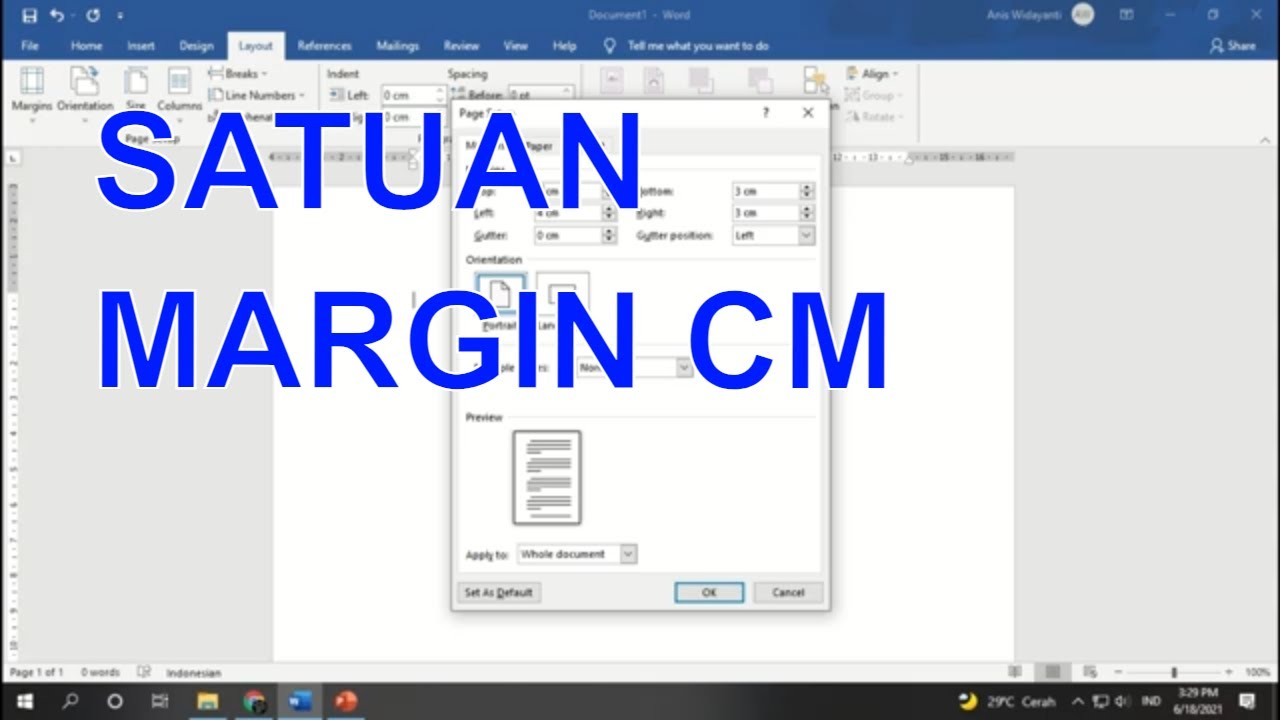
Langkah-Langkah Mengubah Satuan Ukuran di Microsoft Word
Microsoft Word menyediakan cara mudah untuk mengubah satuan ukuran melalui opsi pengaturan. Berikut adalah langkah-langkahnya:
- Buka Microsoft Word: Luncurkan aplikasi Microsoft Word di komputer Anda.
- Buka Opsi Word: Klik tab "File" di sudut kiri atas jendela Word. Di menu yang muncul, klik "Options" (Opsi). Jendela "Word Options" akan terbuka.
- Pilih Advanced: Di jendela "Word Options", klik "Advanced" (Lanjutan) di panel kiri.
- Cari Bagian Display: Gulir ke bawah di panel kanan hingga Anda menemukan bagian "Display" (Tampilan).
- Ubah Satuan Ukuran: Di bagian "Display", cari opsi "Show measurements in units of" (Tampilkan pengukuran dalam satuan). Klik menu drop-down di sebelah opsi ini dan pilih satuan ukuran yang Anda inginkan. Anda dapat memilih dari:
- Centimeters (cm): Satuan default yang sering digunakan.
- Inches (in): Satuan yang umum digunakan di Amerika Serikat dan beberapa negara lain.
- Points (pt): Satuan yang sering digunakan dalam tipografi dan desain grafis. 1 poin sama dengan 1/72 inci.
- Picas (pi): Satuan yang juga digunakan dalam tipografi. 1 pica sama dengan 12 poin.
- Millimeters (mm): Satuan yang lebih kecil dari centimeter, sering digunakan untuk pengukuran yang lebih presisi.
- Klik OK: Setelah Anda memilih satuan ukuran yang diinginkan, klik tombol "OK" di bagian bawah jendela "Word Options" untuk menyimpan perubahan.
Contoh Penggunaan
Misalnya, Anda ingin mengubah satuan ukuran dari centimeter ke inci. Ikuti langkah-langkah di atas dan pilih "Inches" dari menu drop-down "Show measurements in units of". Setelah Anda mengklik "OK", semua pengukuran di Word, seperti margin, indentasi, dan lebar kolom, akan ditampilkan dalam inci.
Pertimbangan Penting Saat Mengubah Satuan Ukuran
Meskipun mengubah satuan ukuran di Word relatif mudah, ada beberapa pertimbangan penting yang perlu Anda ingat:
- Pengaturan Dokumen Spesifik: Perubahan satuan ukuran yang Anda buat akan memengaruhi semua dokumen yang Anda buka di Word setelah perubahan tersebut. Namun, perubahan ini tidak akan memengaruhi dokumen yang sudah ada sebelum perubahan. Jika Anda ingin mengubah satuan ukuran untuk dokumen tertentu saja, Anda perlu membuka dokumen tersebut dan mengubah pengaturan di opsi Word.
- Konsistensi: Pastikan Anda menggunakan satuan ukuran yang konsisten di seluruh dokumen Anda. Menggunakan satuan ukuran yang berbeda-beda dapat menyebabkan kebingungan dan mengurangi profesionalisme dokumen Anda.
- Konversi: Jika Anda perlu mengonversi pengukuran dari satu satuan ke satuan lain, Anda dapat menggunakan kalkulator atau alat konversi online. Ada banyak sumber daya yang tersedia untuk membantu Anda mengonversi antara centimeter, inci, poin, piksel, dan satuan lainnya.
- Pengaturan Template: Jika Anda menggunakan template Word, pastikan untuk memeriksa pengaturan satuan ukuran di template tersebut. Template mungkin memiliki pengaturan satuan ukuran yang berbeda dari pengaturan default Word Anda.
- Pengaturan Regional: Pengaturan regional di sistem operasi Anda juga dapat memengaruhi satuan ukuran yang digunakan di Word. Pastikan pengaturan regional Anda sesuai dengan preferensi Anda.
Tips Tambahan untuk Mengelola Satuan Ukuran di Word
Berikut adalah beberapa tips tambahan yang dapat membantu Anda mengelola satuan ukuran di Word secara lebih efektif:
- Gunakan Ruler (Penggaris): Word memiliki fitur penggaris yang memungkinkan Anda untuk melihat dan menyesuaikan margin, indentasi, dan lebar kolom secara visual. Pastikan penggaris diaktifkan (View > Ruler) untuk membantu Anda mengukur dan mengatur tata letak dokumen Anda dengan lebih akurat.
- Gunakan Dialog Box: Banyak dialog box di Word memungkinkan Anda untuk memasukkan pengukuran secara langsung. Misalnya, saat Anda mengatur margin halaman, Anda dapat memasukkan nilai dalam centimeter, inci, atau satuan lain yang Anda inginkan.
- Gunakan Style (Gaya): Gaya adalah kumpulan format yang telah ditentukan sebelumnya yang dapat Anda terapkan ke teks dan elemen lain di dokumen Anda. Menggunakan gaya dapat membantu Anda memastikan konsistensi dalam tata letak dan format dokumen Anda.
- Gunakan Table (Tabel): Tabel dapat digunakan untuk mengatur tata letak dokumen Anda dengan lebih presisi. Anda dapat mengatur lebar kolom dan tinggi baris tabel dalam satuan ukuran yang Anda inginkan.
- Eksperimen: Jangan takut untuk bereksperimen dengan pengaturan satuan ukuran yang berbeda untuk melihat mana yang paling sesuai dengan kebutuhan Anda. Cobalah membuat dokumen uji dengan berbagai satuan ukuran untuk memahami bagaimana perubahan tersebut memengaruhi tata letak dan tampilan dokumen Anda.
Kesimpulan
Mengubah satuan ukuran di Microsoft Word adalah keterampilan penting yang dapat membantu Anda meningkatkan efisiensi kerja dan menghasilkan dokumen yang lebih profesional. Dengan mengikuti langkah-langkah yang diuraikan dalam artikel ini dan mempertimbangkan tips dan pertimbangan yang diberikan, Anda dapat menguasai pengaturan ini dan mengoptimalkan penggunaan Word untuk berbagai keperluan. Ingatlah untuk selalu memeriksa persyaratan proyek Anda, mempertimbangkan preferensi pribadi Anda, dan memastikan konsistensi dalam penggunaan satuan ukuran di seluruh dokumen Anda. Dengan latihan dan pemahaman yang baik, Anda akan menjadi ahli dalam mengelola satuan ukuran di Word dan menciptakan dokumen yang terlihat hebat dan mudah dibaca.

Tinggalkan Balasan